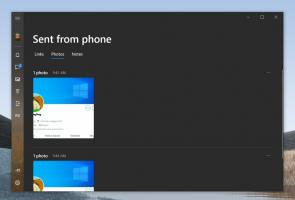Schakel Klembordgeschiedenis in of uit in Windows 10
Hier leest u hoe u Klembordgeschiedenis in Windows 10 kunt in- of uitschakelen.
Cloud Clipboard is een van de functies die niet is opgenomen in Windows 10 Fall Creators Update. Het is een speciale functie om klembordinhoud te synchroniseren op al uw apparaten die zijn verbonden met uw Microsoft-account. Het is beschikbaar in Windows 10 vanaf Windows 10 build 17666. Hier leest u hoe u het kunt in- of uitschakelen.
Advertentie
De functie Cloud Clipboard heet officieel Klembordgeschiedenis. Het wordt mogelijk gemaakt door de cloudinfrastructuur van Microsoft. Het maakt ook gebruik van dezelfde technologieën die het mogelijk maakten om uw voorkeuren op al uw apparaten te synchroniseren en uw bestanden overal beschikbaar te maken met OneDrive. Het bedrijf beschrijft het als volgt.
Kopiëren en plakken - het is iets dat we allemaal doen, waarschijnlijk meerdere keren per dag. Maar wat doe je als je dezelfde paar dingen keer op keer moet kopiëren? Hoe kopieer je inhoud over je apparaten? Vandaag pakken we dat aan en brengen we het klembord naar een hoger niveau - druk gewoon op WIN+V en je krijgt onze gloednieuwe klembordervaring te zien!
U kunt niet alleen plakken vanuit de geschiedenis van het klembord, maar u kunt ook de items vastzetten die u altijd gebruikt. Deze geschiedenis wordt doorzocht met dezelfde technologie die Timeline en Sets aandrijft, wat betekent dat je toegang hebt tot je klembord op elke pc met deze build van Windows of hoger.
Het is mogelijk om de functie Klembordgeschiedenis in Windows 10 in of uit te schakelen met behulp van Instellingen of een registeraanpassing. Laten we beide methoden eens bekijken.
Klembordgeschiedenis in- of uitschakelen in Windows 10
- Open de Instellingen-app.
- Navigeer naar Systeem > Klembord.
- Schakel aan de rechterkant de optie in Klembordgeschiedenis waarmee u meerdere items kunt opslaan. Hiermee wordt de functie Klembordgeschiedenis ingeschakeld.

- Als u deze functie uitschakelt, wordt het cloudklembord en de mogelijkheid om de flyout te openen met de Win + V-toetsen uitgeschakeld.
Deze functie is standaard uitgeschakeld. Echter, zodra u op de drukt Winnen + V toetsen, zal Windows 10 u vragen om de functie Klembordgeschiedenis in te schakelen.
Dus om het in actie te proberen, moet u het inschakelen. Nu weet je hoe het kan.
Geïnteresseerde gebruikers kunnen de functie Klembordgeschiedenis beheren met een registeraanpassing. Hier is hoe het kan.
Schakel de klembordgeschiedenis in of uit met een registeraanpassing
- Open de Register-editor-app.
- Ga naar de volgende registersleutel.
HKEY_CURRENT_USER\Software\Microsoft\Clipboard
Zie hoe u naar een registersleutel gaat met één klik.
- Maak aan de rechterkant een nieuwe 32-bits DWORD-waarde Klembordgeschiedenis inschakelen.
Let op: ook als je met 64-bits Windows u moet nog steeds een 32-bits DWORD-waarde maken.
Stel de waarde in op 1 om de functie in te schakelen. Een waarde van 0 zal het uitschakelen. - Om de wijzigingen die door de registeraanpassing zijn aangebracht van kracht te laten worden, moet u: afmelden en log in op uw gebruikersaccount.
Om tijd te besparen, kunt u de volgende kant-en-klare registerbestanden downloaden:
Registerbestanden downloaden
Dat is het.